Secure Shell es un recurso indispensable paraUsuarios de Linux que tienden a trabajar con servidores, computadoras o dispositivos de red remotos de Linux. Es rápido, orientado a la seguridad y permite a los usuarios hacer todo, desde enviar comandos a computadoras y servidores remotos, hasta abrir programas a través de Internet.
Por útil que sea SSH, solo es posibleinteractuar con una máquina a la vez. Límites como estos no molestarán al usuario promedio que usa Secure Shell para remotas de vez en cuando, pero si usa el protocolo SSH en su día a día para conectarse a muchas máquinas Linux diferentes, puede ser un cuello de botella para la productividad.
Con los años, la comunidad Linux ha llegado atérminos con las limitaciones de Secure Shell y ha ofrecido formas de evitarlo. Una de esas soluciones es Parallel SSH. Es un programa que permite a los usuarios interactuar con múltiples máquinas remotas a través de Secure Shell a la vez.
Configurar SSH
La herramienta Parallel SSH utiliza OpenSSH en Linux, por lo que deberá configurarlo en su sistema antes de intentar seguir esta guía. Afortunadamente, configurar un servidor SSH es muy rápido.
Consulte la entrada wiki de su distribución de Linux enSSH y aprende cómo hacerlo funcionar. Si tiene problemas para que funcione, diríjase a nuestra guía sobre cómo configurar SSH en Linux. ¡Es exhaustivo y cubre todo lo que necesitas saber!
Instalar Pssh en Linux
Antes de comenzar a usar la herramienta Pssh, nosotrosNecesito repasar cómo instalarlo. Hacer que el programa funcione implica usar varios comandos, así que abra una ventana de terminal y siga las instrucciones que coincidan con el sistema operativo que usa.
Ubuntu
sudo apt install pssh
Debian
sudo apt-get install pssh
Arch Linux

Pssh no está en los repositorios de paquetes de Arch Linux. Sin embargo, los usuarios aún pueden instalarlo fácilmente, ya que hay un paquete Pssh AUR. Para que el programa funcione en su Arch PC, haga lo siguiente:
sudo pacman -S base-devel git git clone https://aur.archlinux.org/python-pssh.git cd python-pssh makepkg -sri
Fedora
sudo dnf install pssh -y
OpenSUSE
sudo zypper install pssh
Python PIP
No todos los sistemas operativos Linux tienen la herramienta Pssh en sus fuentes de software. Si está ejecutando una distribución que no la incluye, deberá encontrar una forma alternativa de instalarla.
A partir de ahora, la mejor manera de obtener Pssh en sistemas operativos Linux menos conocidos es a través de la herramienta de instalación del paquete Python.
Nota: asegúrese de tener configurado python-pip (o) pip antes de intentar usarlo para obtener Pssh.
sudo python-pip install pssh
o
sudo pip install pssh
¿Pip no funciona para ti? Considere descargar el código fuente Pssh en su lugar.
Configurar Pssh
Para que la herramienta Parallel SSH funcione, el usuario debe configurar un archivo host que describa todas las direcciones de la computadora remota para usar con el programa. Inicie una terminal y use el toque comando para crear un nuevo archivo de host Pssh.
touch ~/.pssh_hosts_files
Luego, abra el archivo host con el texto Nanoherramienta de edición Con Nano, escriba las direcciones de cada máquina remota de Linux que ejecute SSH con la que desea interactuar usando Pssh. Para obtener mejores resultados, use la dirección IP local o de Internet, en lugar del nombre de host.
Al configurar el archivo host, tenga en cuenta que debe agregar el nombre de usuario, junto con la dirección. Debería verse como [email protected].
nano ~/.pssh_hosts_files
Después de escribir su archivo host, guarde las ediciones presionando Ctrl + O en el teclado Luego, salga de Nano con el Ctrl + X combinación de teclado
Enviar comandos con Pssh
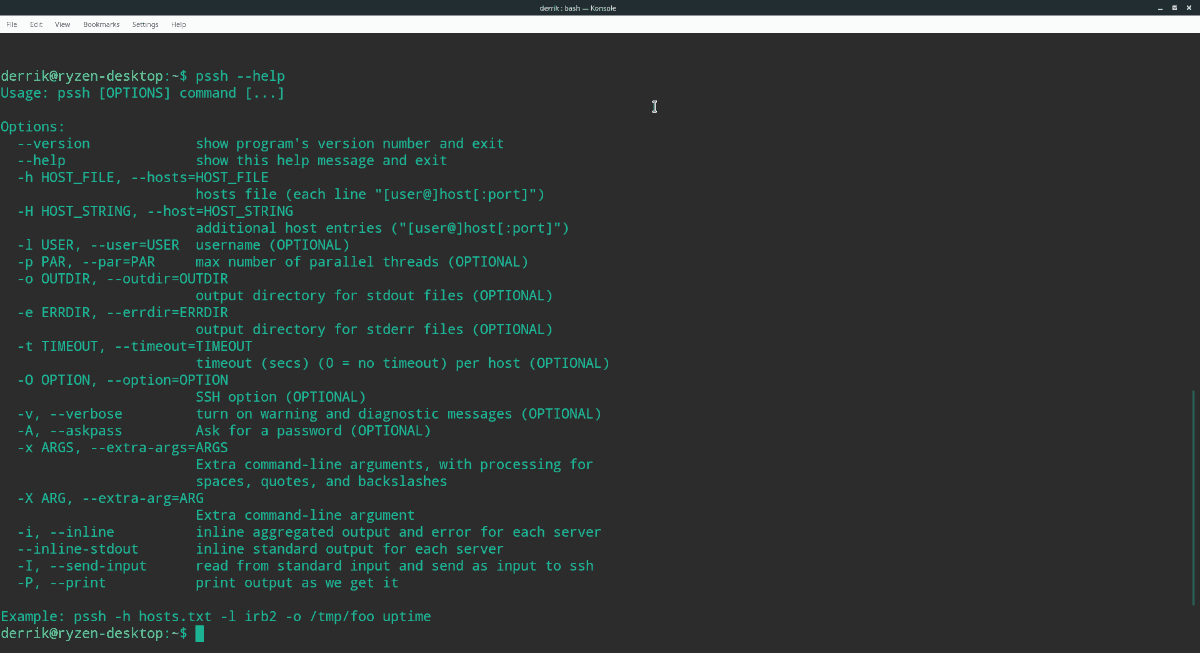
Pssh es un contenedor para SSH que permite al usuariointeractuar con múltiples máquinas a la vez. No hay una sintaxis complicada para entender; si ya sabe cómo funciona el terminal Linux, tendrá sentido.
Para enviar cualquier comando a su lista de computadoras remotas (a la vez) a través de Secure Shell a través de Pssh, haga lo siguiente:
pssh -i -h ~/.pssh_hosts_files terminal command
¿Todavía no estás seguro de cómo funciona Pssh? Pruebe algunos de los comandos de ejemplo a continuación.
Procesos corriendo
¿Necesita verificar los procesos en ejecución en todas sus máquinas Linux a la vez? correr parte superior con Pssh.
pssh -i -h ~/.pssh_hosts_files top
Tiempo de actividad de la computadora
¿Tiene curiosidad acerca de cuánto tiempo han estado funcionando todas sus computadoras Linux? Utilizar el tiempo de actividad comando junto con la herramienta Pssh.
pssh -i -h ~/.pssh_hosts_files uptime
Espacio en el disco duro
Compruebe cuánto espacio en el disco duro cada máquina remota de Linux al mismo tiempo utilizando df con Pssh.
pssh -i -h ~/.pssh_hosts_files df -h
Especificaciones del sistema
Para verificar las especificaciones del sistema de todas las computadoras Linux remotas en la lista de hosts, ejecute inxi
pssh -i -h ~/.pssh_hosts_files inxi -F</p>













Comentarios